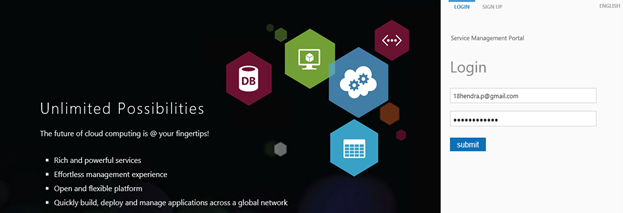
Hi guys, setelah kita belajar mengenai gellery resource di artikel sebelumnya. pada arkitel kali ini kita akan belajar bagaimana cara membuat virtual machine menggunakan metode Virtual Machine Role 🙂
seperti yang saya jelaskan di artikel sebelumnya. pada windows azure pack ada 2 metode dalam membuat Virtual Machine yaitu Virtual Machine Role dan Standalone Virtual Machine . virtual Machine Role digunakan jika kita ingin deploy banyak instance dalam 1 konfigurasi dan digunakan untuk load balance. sedangakan standalone virtual machine menggunakan tamplate services dan hardware dari SCVMM . pada artikel ini kita akan belajar untuk membuat dengan metode Virtual Machine Role
- login ke tenant portal : https://localhost:30081
- klik New >> virtual machine role >> from gallery

3.pilih gallery yang ingin kita install , disini saya pilih Web Server (IIS)
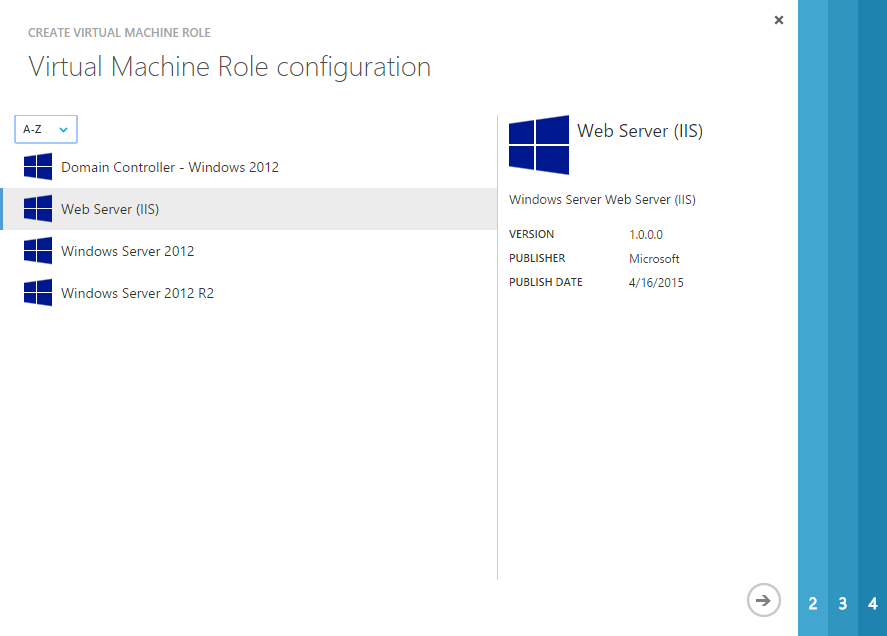
4. masukan nama instance group server dan version yg tersedia
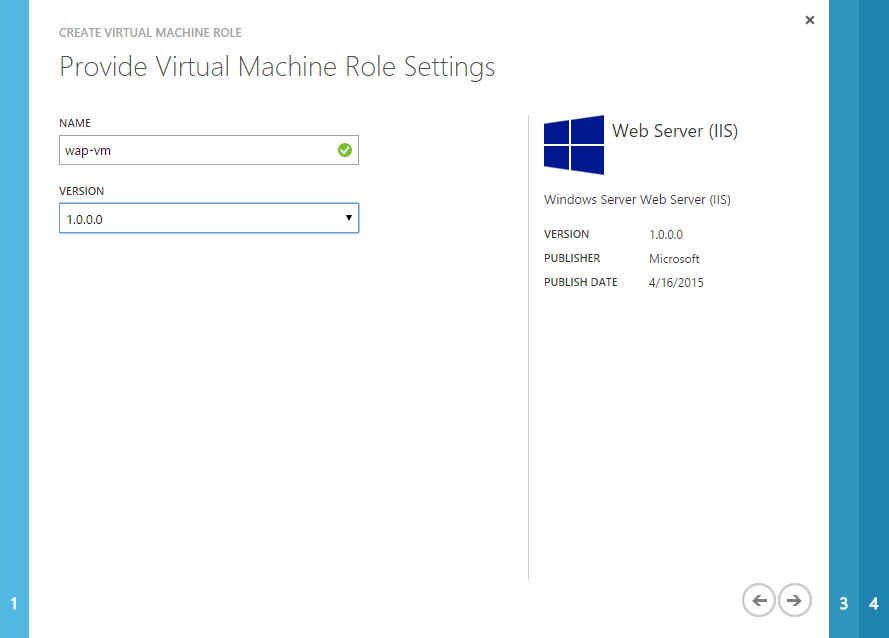
5. masukan size , OS disk , Data Disk , Virtual Network , password , dan jumlah instance dll
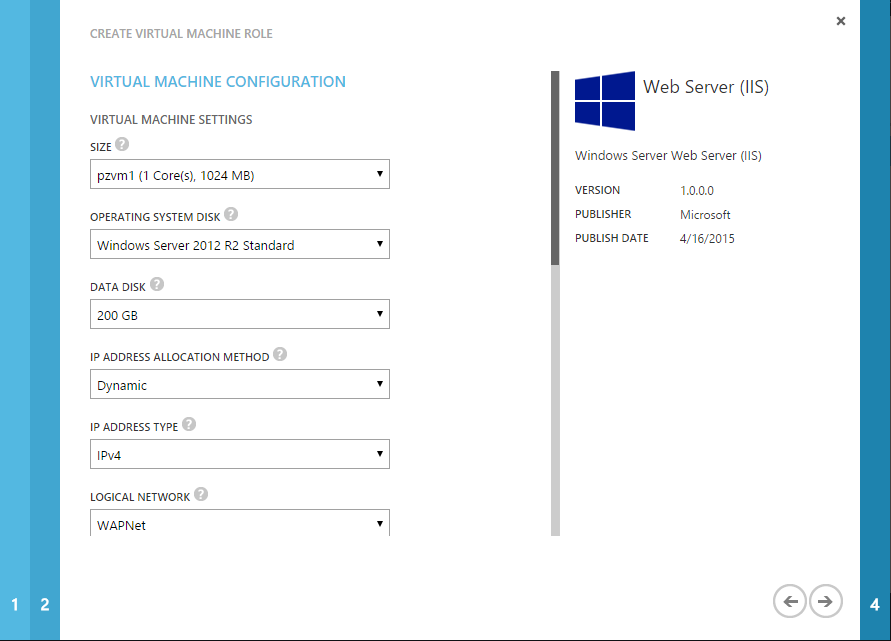

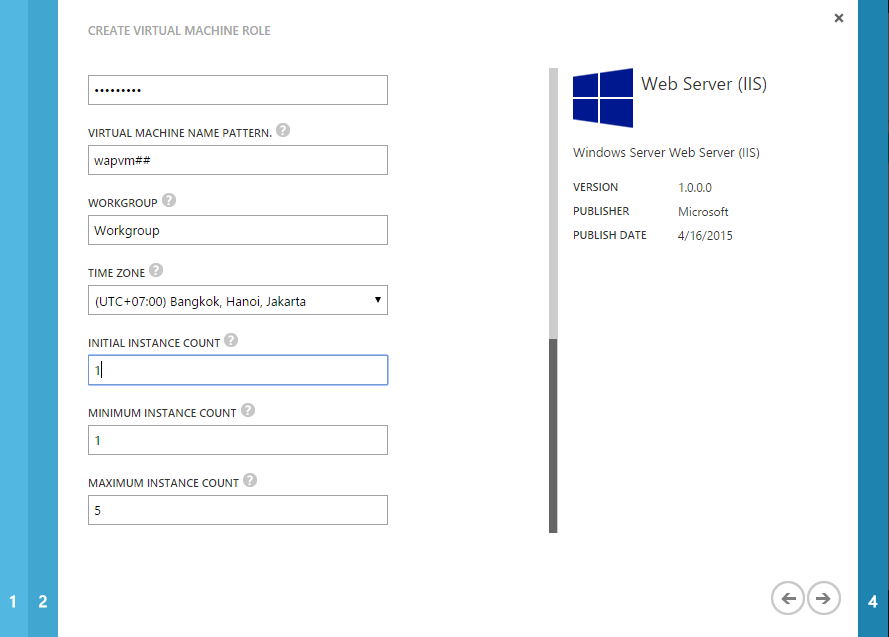
6. masukan nama website dan application pool serta port
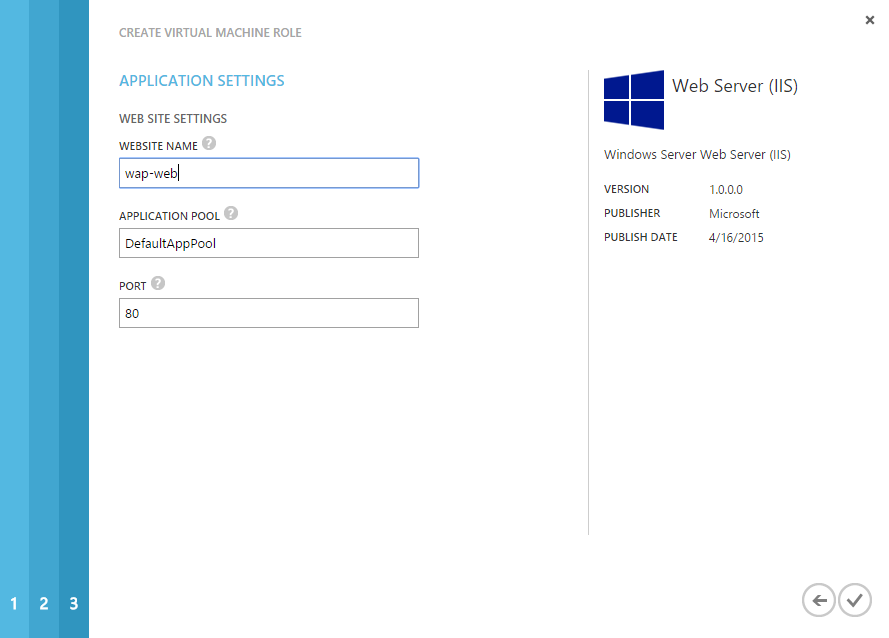
7. tunggu sampe VM sukses di buat
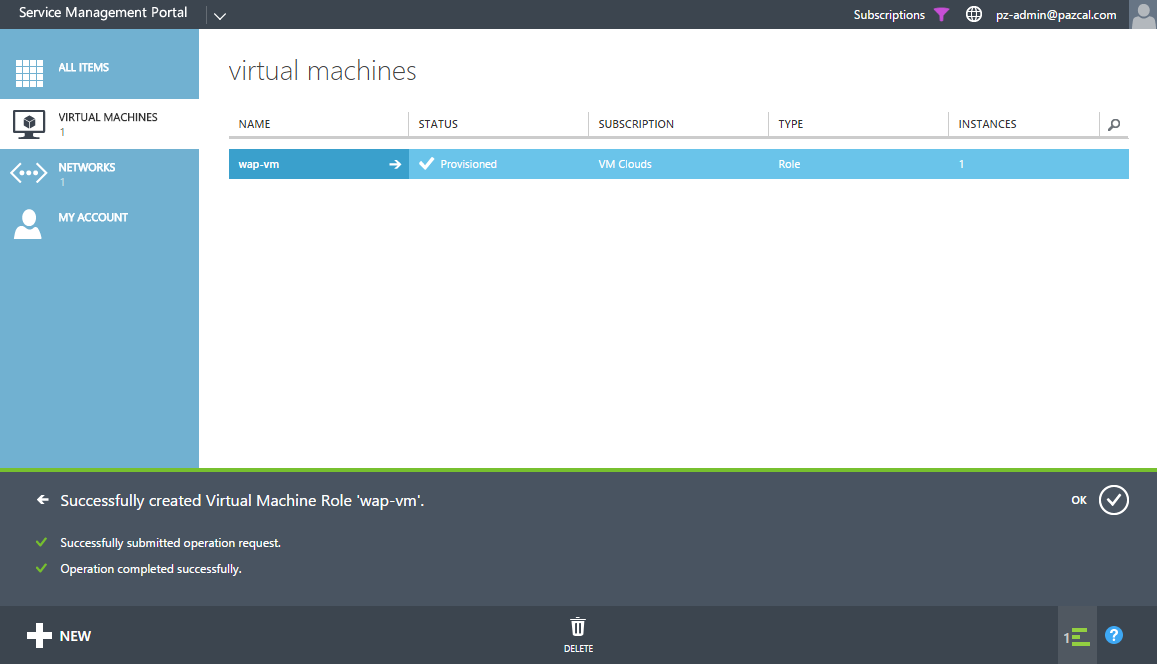
8. nah kita bisa lihat usage dari VM yang kita buat
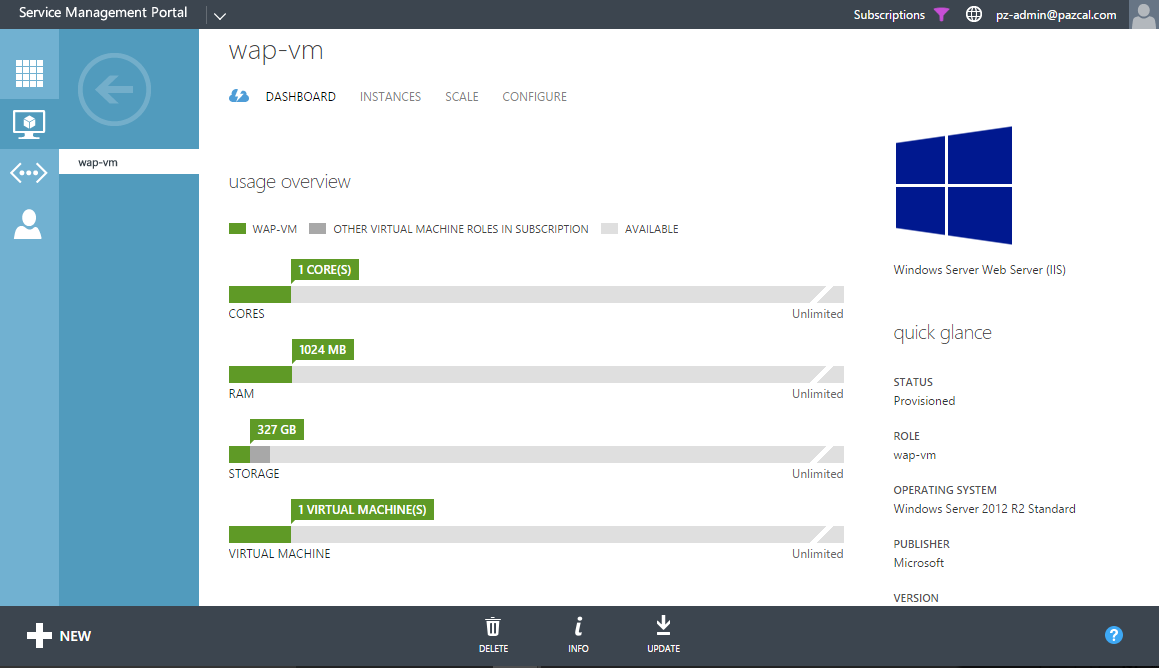
pada artikel ini cukup sampai sini yaak 🙂 untuk remote servernya akan saya buat di artikel selanjutnya
“Semoga Bermanfaat ![]() “
“
silakan jika ada pertanyaan or masukan